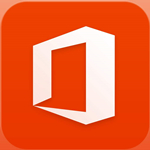光行资源网提供的Solid Automator 10是一款操作便捷的多功能PDF转换软件,该软件功能全面,能够轻松将PDF文件转换为Word文档,Solid Automator10是一个专业强大的自动PDF多功能转换软件,通常情况下PDF形式的文件都不太好处理,有时候我们需要将其转换成另一种形式的文件才能更好地对里面的内容进行编辑。而本次小编带来的这款软件又是一个自动化的流程,所以操作起来特别简单,而且软件还为初次使用的用户提供的使用引导流程,对新手也十分友好。该软件主要是通过监控文件夹和预定义设置实现PDF工作流程的自动化。用的时候只需要选择想要的自动处理过程,然后你可以进入下一个配置文件夹,选择需要转换的内容就可以了,功能很强大。用户使用该软件可以将旧扫描的TIFF文档转换为完全可搜索和可归档的PDF/A文档,将现有的普通或图像PDF文件转换为完全可搜索的符合ISO 19005-1和ISO 19005-2的可归档文档。同时软件还有强大的OCR搜索功能,此功能可帮助用户添加可搜索的文本层,验证PDF/A功能可以帮助用户验证ISO 19005-1和ISO 19005-2是否符合现有PDF文档并修复常见问题,总体来说是一款很实用的转换工具,欢迎有需要的朋友来本站下载。
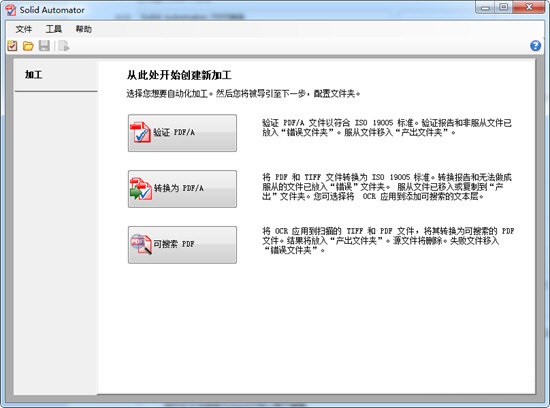
Solid Automator专业实用,能够完全自动化的PDF/A验证、PDF至PDF/A转换和可搜索PDF创建,并且更是软件还能够提供PDF文档转换和PDF / A归档解决方案以及出色的客户服务,使你日常必备的PDF自动化工具。
安装步骤
1、在本站下载Solid Automator官方版软件包并解压,得到solidautomator.exe安装程序
2、双击solidautomator.exe运行,如图所示,选择自定义安装,勾选许可协议选项,点击下一步

3、选择软件安装路径,点击下一步
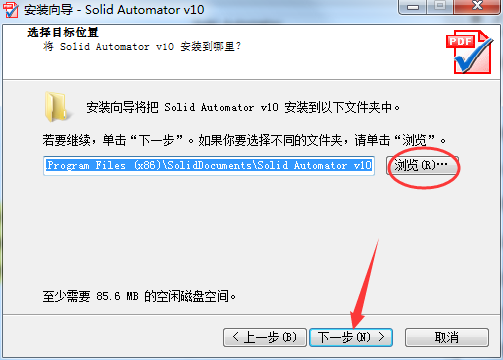
4、安装完成,去勾选运行选项,退出向导

使用教程
一、自动将PDF文件转换为PDF / A兼容文件
自动将现有PDF或图像PDF文件转换为完全可搜索的ISO 19005-1,ISO 19005-2和ISO 19005-3兼容的可存档文档。
创建PDF / A兼容文件的步骤
从;新建过程菜单”中选择;转换为PDF / A”。
设置以下文件夹的位置。您将需要一个源文件夹,输出文件夹和错误文件夹。
从;选项”选项卡集中:
PDF标准。
如果要添加可搜索的文本图层。
要转换的文件的OCR语言。
并选择是否要优化创建文件的大小。
单击;状态”选项卡。单击;开始”,将提示您使用已设置的选项保存流程。保存过程后,它将启动。
要随时暂停该过程,请单击;暂停”。
二、使用可搜索文本层自动创建PDF文件
添加可搜索的文本图层。易于索引和归档旧版和纸质文档。
使用可搜索文本层创建PDF文件的步骤
从New Process Menu中选择Searchable PDF。
设置以下文件夹的位置。您将需要一个源文件夹,输出文件夹和错误文件夹。
从;选项”选项卡中,选择要转换的文件的OCR语言。
单击;状态”选项卡。单击;开始”,将提示您使用已设置的选项保存流程。保存过程后,它将启动。
要随时暂停该过程,请单击;暂停”。
三、PDF / A文件的自动验证
自动验证ISO 19005-1,ISO 19005-2和ISO 19005-3对现有PDF文档的合规性并修复常见问题。
验证PDF / A文件的步骤
从;新建过程菜单”中选择;验证PDF / A”。
设置以下文件夹的位置。您将需要一个源文件夹,输出文件夹和错误文件夹。
如果您只想验证PDF / A合规性,请设置。保持未选中状态,以便为每个经过验证的文件创建验证报告。
单击;状态”选项卡。单击;开始”,将提示您使用已设置的选项保存流程。保存过程后,它将启动。
要随时暂停该过程,请单击;暂停”。
四、Solid Automator - 在Windows启动时启动自动过程
使用Solid Documents Automated Process文件在Windows Startup上自动转换大批量文件。
在Windows启动时启动自动过程的步骤
打开Solid Automator并选择要创建的流程类型。
从;文件夹”选项卡中,选择要存储文件的源,输出和错误文件夹。
从;选项”选项卡中为您的流程设置选项。
从工具栏中选择;保存”并保存Solid Documents自动过程文件(SDAP)。
在Windows资源管理器中,找到新的SDAP文件。右键单击该文件,选择;打开方式”,然后选择;默认程序”。将Solid Automator设置为SDAP文件的默认程序,并勾选;始终使用所选程序打开此类文件”。
将SDAP文件复制/剪切到Windows启动文件夹。此文件夹的位置是%appdata% Microsoft Windows Start Menu Programs Startup。
现在,该过程将在下次计算机重新启动时启动。注意:您可以将多个SDAP文件放在启动文件夹中,从而允许同时运行多个进程。
Solid Automator功能
1、PDF到Word转换器
Solid Automator官方版支持将PDF文件转换为Word文档以便于编辑。
2、PDF到文本转换器
使用高级文档重建从PDF中提取流动的文本内容。 列出了专栏。 删除页眉和页脚。
3、PDF到PDF / A转换器
将现有的普通或图像PDF文件转换为完全可搜索的ISO 19005-1和ISO 19005-2兼容的可存档文档。
4、TIFF到PDF转换器
将旧版扫描的TIFF文档转换为完全可搜索和可存档的PDF / A文档。
5、ocr for Search
添加可搜索的文本图层。 易于索引和归档旧版和纸质文档。
小编寄语
Solid Automator 10下载信息:软件大小:73.53MB,属于办公软件,是一款操作便捷的多功能PDF转换软件!该软件功能全面,能够轻松将PDF文件转换为Word文档,并且还能够从PDF中提取流动的文本内容,以便于更好进行编辑,当然,还能够通过Solid Automator将PDF转换为Excel、PowerPoint等格式,能够很好满足你的使用需求。1、PDF到Word转换器,2、PDF到文本转换器